Sida loo hubiyo inta VRAM ah ee aan ku haysto Windows 10
Kumbiyuutar kastaa wuxuu leeyahay RAM u gaar ah oo loogu talagalay garaafyada iyo soo bandhigida, kaas oo kaydsan oo ka duwan nidaamka guud ee RAM . Qalabkaagu waxa uu ka koobnaan karaa laba qaybood oo farsamaynta garaafka(Graphical Processing Units) ama GPU-yada(GPUs) isku dhafan iyo kuwa kala duwan . Video Random Access Memory waa nooca RAM ee loo isticmaalo garaafyada iyo soo bandhigida, gaar ahaan ciyaarta. Maqaalkani wuxuu ka jawaabi doonaa su'aashaada inta aan haysto VRAM(how much VRAM do I have) iyo sida loogu hubiyo kaaga Windows 10 desktop/laptop.

Immisa VRAM ah ayaan ku haystaa Windows 10 PC
(How Much VRAM Do I Have on Windows 10 PC
)
Ahaanshaha kaydiye u dhexeeya soo-saareyaasha kaadhadhka fiidyaha iyo CPU , RAM-ga Video-ga waa RAM (Video RAM)-(RAM) dual- ported kaasoo door muhiim ah ka ciyaara waqtiyada rarka, sawirka, iyo tayada muuqaalka. Tani waxay asal ahaan ka dhigan tahay kaarka garaafyada inuu xamili karo garaafyo badan isla markaana soo bandhigi karo isku mar iyo si wax ku ool ah. Marka ay sare u kacdo awoodda VRAM , waa ay sii weynaataa saamaynta tignoolajiyada ku salaysan muuqaalka sida:
- heerka qaab-dhismeedka oo hagaagay,( improved frame-rate, )
- samaynta maqal wanaagsan(better audio rendering,) ,
- ku dayashada 3-D oo la xoojiyay(enhanced 3-D emulation) .
Haddii aad jeceshahay inaad ku ciyaarto ciyaaraha qaraarada sare ama aad ka shaqeyso codsiyada xusuusta degdega ah ee 3D, markaa waxaad u baahan tahay inaad hubiso VRAM -ka qalabkaaga oo aad cusboonaysiiso, haddii loo baahdo. Raac(Follow) mid ka mid ah hababkan si aad u hubiso inta VRAM ee kaaga ku jirta Windows 10 PC.
Habka 1: Iyada oo loo marayo Settings Display(Method 1: Through Display Settings)
Raac tillaabooyinka la bixiyay si aad u hubiso inta VRAM ee aan(how much VRAM do I have) ka haysto Settings Settings:
1. Midig ku dhufo meesha bannaan(empty space) ee miiska(Desktop) .
2. Ka dooro Settings Muuji(Display settings) ka menu macnaha guud sida ku cad.

3. Hoos u deg oo guji Settings Advanced bandhigay(Advanced display settings) sida hoos ku sawiran.
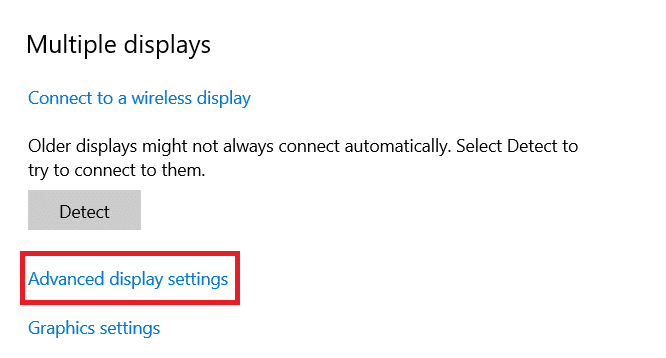
4. Guji sifooyinka (properties)Adapter -ka (Display adapter) ee Muujinta 1(for Display 1) .
Fiiro gaar ah:(Note:) Si aad u daawato bandhigyo badan, dooro shaashadda ku dheggan CPU -ga oo aad rabto inaad ku hubiso VRAM .

5. Halkan, waxaad ka arki kartaa faahfaahinta VRAM ee hoos yimaada Dedicated Video Memory field.

6. Guji OK si aad u xirto daaqada.
Sidoo kale Akhri: (Also Read:) Sida 3 Kormeerayaal loogu Sameeyo Laptop-ka(How to Setup 3 Monitors on a Laptop)
Habka 2: Iyadoo loo marayo DirectX Diagnostic Tool
(Method 2: Through DirectX Diagnostic Tool
)
Daaqadaha(Windows) waxa ay leedahay muuqaal gudaha ah si loo hubiyo qeexida kombayutarka. Qalabkan rasmiga ah ee Windows waxa kale oo uu ku siin doonaa macluumaadka ku saabsan kaadhadhka muuqaalka iyo codka. Raac tilmaamaha hoose si aad u isticmaasho DirectX Diagnostic Tool si aad u hesho jawaabta inta VRAM ah ee aad haysato:
1. Riix Windows + R si aad u bilowdo Run Utility Box.
2. Ku qor DxDiag sida muuqata oo guji OK .

3. Guji Haa(Yes) gudaha DirectX Diagnostic Tool isla markiiba.

4. Marka uu furmo DirectX Diagnostic Tool daaqadda, u beddel (DirectX Diagnostic Tool)Display tab. Halkan, waxaad awoodi doontaa inaad aragto dhammaan macluumaadka khuseeya sida:
- Qiyaastii Wadarta Xusuusta(Approx Total Memory)
- Muujinta Xusuusta(Display Memory)
- Xusuusta La Wadaago(Shared Memory)
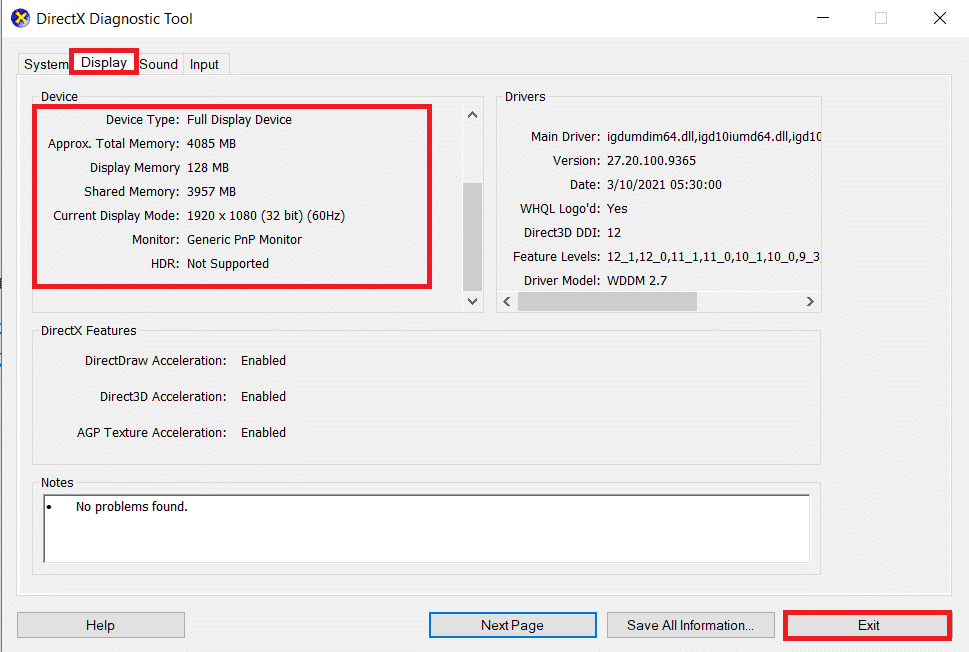
5. Guji Exit si aad u xirto daaqada.
Sidoo kale akhri: (Also Read:) Sida loo hubiyo Modelka Kormeeraha ee Windows 10(How to Check Monitor Model in Windows 10)
Talada Pro: Hubi inta ay le'eg tahay Isticmaalka VRAM-kaaga Windows 10
(Pro Tip: Check How Much is Your VRAM Usage on Windows 10
)
Si aad u ogaato in awoodda VRAM ku filan tahay, waxaad u baahan tahay inaad ogaato isticmaalka VRAM ee nidaamkaaga sida soo socota:
Talaabada 1aad: Fur Manager Hawsha(Step I: Launch Task Manager)
1. Riix furayaasha Windows + XWindows 10 Menu Isticmaalaha Awoodda.(Windows 10 Power user Menu.)
2. Ka dooro maamulaha Hawsha(Task Manager) liiska sida muuqata.

Tallaabada II: Hubi isticmaalka GPU O
(Step II: Check GPU O Usage
)
3. U beddel tab waxqabadka(Performance) sida muuqata.

4. Guji GPU ee muraayadda bidix.
Xusuusin(Note) : GPU 0 waa GPU-ga isku-dhafan ee Intel(Intel integrated GPU ) ee ku jira PC-gaaga Windows.

5. U beddel tabka Faahfaahinta(Details) sida muuqata. Tiirka (Column)xusuusta(Memory) ayaa soo bandhigaya isticmaalka kaadhka garaafyada isku dhafan.

Tallaabada III: Hubi isticmaalka GPU 1(Step III: Check GPU 1 Usage)
6. Midig ku dhufo tiir kasta(any column) oo dooro tiirarka(Select columns) sida muuqata.
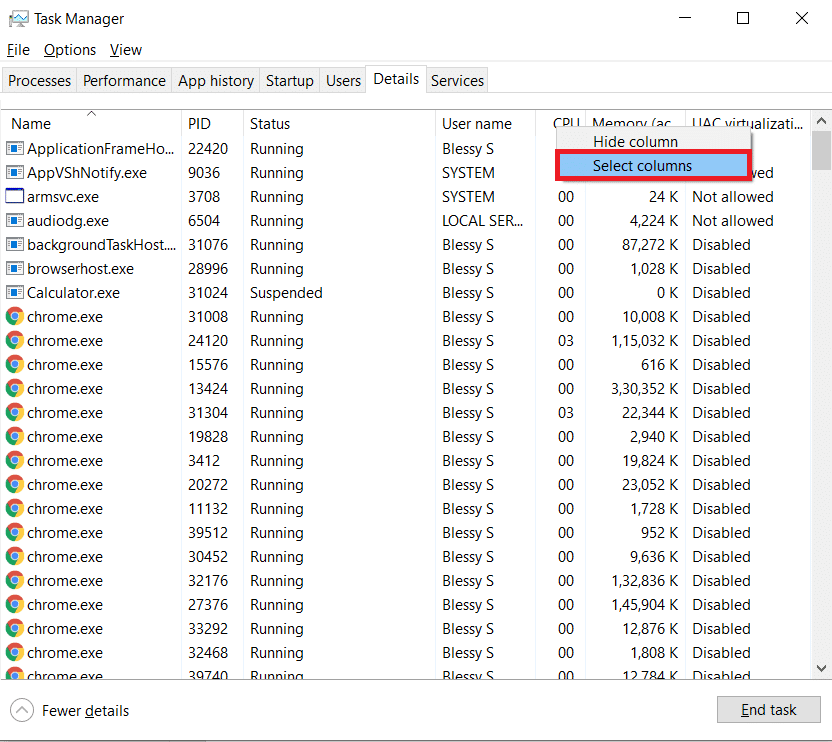
7. Hoos(Scroll) u dhaadhac oo awood doorashada ku calaamadsan xusuusta GPU go'an(Dedicated GPU memory) .

8. Guji OK si aad uga baxdo.
9. Halkan, waxaad ka heli kartaa isticmaalka (usage of) VRAM ka go'an(dedicated VRAM) tiirka la iftiimiyay.

10. Tag tabka(Processes) habraacyada ee ku yaala daaqadda maamulaha shaqada.(Task Manager)
11. Waxaad ka heli kartaa isticmaalkaaga VRAM(VRAM usage) hoosta tiirka GPU sida hoos ku sawiran.

Sidoo kale akhri: (Also Read:) Sida loo Hagaajiyo Chrome ka dhamaaday xusuusta(How to Fix Chrome Ran Out of Memory)
Su'aalaha Inta Badan La Isweydiiyo (FAQs)(Frequently Asked Questions (FAQs))
Q1. Waa maxay aaladaha qolo saddexaad loo isticmaalo si loo hubiyo VRAM-ka qalabkaaga?(Q1. What are the third-party tools used to check the VRAM of your device?)
Jawaab. (Ans.)Isticmaal qalab dhinac saddexaad ah sida CPU-Z si aad u hubiso inta VRAM aan ku haysto qalabka.
Q2. Waa maxay VRAM-da lagula talinayaa PC-ga ciyaaraha?(Q2. What is the recommended VRAM for gaming PC?)
Jawaab. (Ans.) VRAM waxaad u baahan tahay khibrad ciyaar oo ka sii fiican waxay ku xidhan tahay xallinta(depends on the resolution) aad u baahan tahay iyo habaynta ciyaarta dhexdeeda. Laakiin awoodda VRAM ee loo baahan yahay , guud ahaan, ayaa hoos ku taxan:
- 720P-2GB VRAM
- 1080P-2-4GB VRAM
- 1440P-4-8GB VRAM
- 4K-in ka badan 8GB VRAM(4K-more than 8GB VRAM)
Q3. Waa maxay VRAM ugu yar ee lagula taliyay tafatirka fiidyaha, naqshadaynta dhaqdhaqaaqa, iyo curinta?(Q3. What is the minimum recommended VRAM for video editing, motion design, and compositing?)
Jawaab. (Ans.)Waxa laga yaabaa inaad u baahato ugu yaraan 4-6GB ee RAM Video(Video RAM) -ga habaynta fiidyaha, naqshadaynta dhaqdhaqaaqa, iyo curinta kombayutarkaga. Akhri hagahayaga intee in le'eg ayaa RAM ku filan ciyaaraha(How Much RAM Is Enough for Gaming) si ay si fiican u fahmaan.
Q4. Sideed ugu kordhin kartaa VRAM kombayutarkaga?(Q4. How do you increase VRAM in your PC?)
Jawaab. (Ans. )Tani waa su'aal caadi ah oo la iska weydiiyo meelo kala duwan oo ay ku jiraan Microsoft Forum .
- Waxaa lagu talinayaa in la iibsado kaarka garaafyada cusub(buy a new graphics card) si loo kordhiyo awoodda.
- Haddii waxqabadku hooseeyo, markaa waa inaad cusboonaysiisaa kaadhka garaafyada ee jira(upgrade the existing graphics card) .
lagu taliyay:(Recommended:)
- Hagaaji Oops Wax Ka Qaldan Cilada YouTube(Fix Oops Something Went Wrong on YouTube Error)
- Sida looga saaro Hard Drive-ka Dibadda ee Windows 10(How to Eject External Hard Drive on Windows 10)
- Immisa RAM ayaan u baahanahay Windows 10(How Much RAM Do I Need for Windows 10)
- 11 Qalabka bilaashka ah ee lagu hubiyo Caafimaadka SSD iyo waxqabadka(11 Free Tools to Check SSD Health and Performance)
Waxaan rajeyneynaa in hagahan ku saabsan inta VRAM ah ee aan haysto uu ku caawin lahaa. Noo sheeg hababka aan kor ku soo sheegnay midkee sida ugu fiican kuu caawiyay. Su'aalahaaga iyo tallooyinkaaga ku rid qaybta faallooyinka ee hoose, haddii ay jiraan.
Related posts
Waa maxay WasMedic Agent Exe gudaha Windows 10?
Sida loo xooriyo wakhtiga Popcorn TV Smart
3 siyaabood oo lagu kordhin karo VRAM-ka go'ay gudaha Windows 10
Hagaaji Discord Go Live Aan Muuqan
Hagaaji League of Legends Black Screen gudaha Windows 10
Sida loo Hagaajiyo Cilada Midaynta Git
Sida Loo Toosiyo Discord (2022)
10ka Emulators Android ugu Wanaagsan Windows iyo Mac
Sida loo hagaajiyo Koodhka Qaladka 775 ee DirecTV
Hagaaji YouTube Autoplay ma shaqaynayo
Waa maxay HKEY_LOCAL_MACHINE ?
Fix Fallout 76 oo ka go'ay Server-ka
Hagaaji Ogeysiiska Discord Aan Shaqeynin
Sida loo kabsado Ciyaaraha Steam
Isku-dubarid Xisaabaadka Google Drive-ka ee Badan Windows 10
Hagaaji ARK Aan awoodin in la waydiiyo macluumaadka adeegaha ee martiqaadka
14 siyaabood oo aad ku yareyn karto Ping-gaaga oo aad ku hagaajin karto ciyaaraha khadka tooska ah
Sida loo damiyo risiidhka akhriska ee iimaylka Outlook
Sida loo ciyaaro Chess Titans ee Windows 10
5 siyaabood oo lagu hagaajin karo Macmiilka Steam (Cusbooneysii/Dib-u-habayn/Dib u Rakiba STEAM)
